Hozzon létre egy parancsikont a Windows-eszközökhöz!
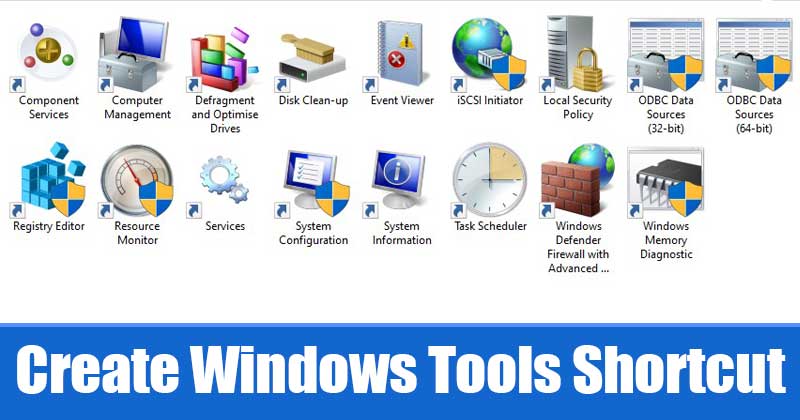
Ha már egy ideje Windows 10 rendszert használ, tudhatja, hogy a Microsoft gyakran ad ki frissítéseket az operációs rendszerhez. Bár a legtöbb frissítés a meglévő hibák és biztonsági funkciók kijavítására összpontosít, egyes frissítések új funkciókat is hozzáadnak az operációs rendszerhez.
A Windows 10 Build 21354-től kezdve a Microsoft egy új mappát vezetett be a Windows 10 rendszerbe, amely adminisztrátori eszközöket tartalmaz. Az új mappa neve „Windows Tools”, és közvetlen hozzáférést biztosít bizonyos Windows 10 eszközökhöz.
Ha a Windows 10 legfrissebb verzióját használja, a Start menüben megtalálja a „Windows Tools” mappát. Csak meg kell nyitnia a Start menüt, és meg kell keresnie a „Windows Tools” mappát. A mappa lehetővé teszi a különféle Windows 10 segédprogramok elérését, például a Parancssort, az Eseménynézegetőt, a Quick Assist-ot és még sok mást.
A Windows Tools parancsikon létrehozásának lépései a Windows 10 rendszerben
Ha azonban nem a Windows 10 legújabb verzióját használja, létre kell hoznia egy parancsikont a Windows eszközök mappáihoz. Ebben a cikkben egy lépésről lépésre ismertetjük, hogyan hozhat létre parancsikont a Windows Tools mappához a Windows 10 rendszerben. Nézzük meg.
1. lépés: Először kattintson a jobb gombbal az asztalra, és válassza az Új > Parancsikon menüpontot.
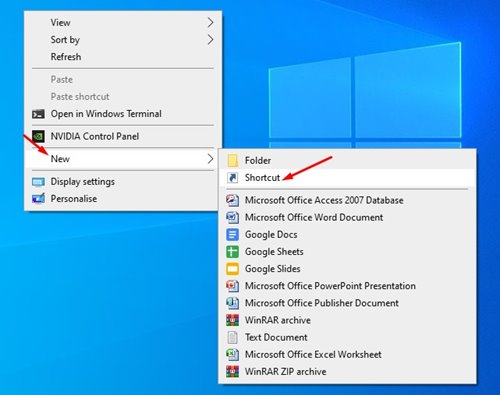
2. lépés A Parancsikon létrehozása varázslóban másolja ki és illessze be az alább megadott szkriptet
explorer.exe shell:::{D20EA4E1-3957-11d2-A40B-0C5020524153}

3. lépés: Ha végzett, kattintson a „Tovább” gombra. Most meg kell adnia az új parancsikont. Egyszerűen nevezze el “Windows Tools”-nak.
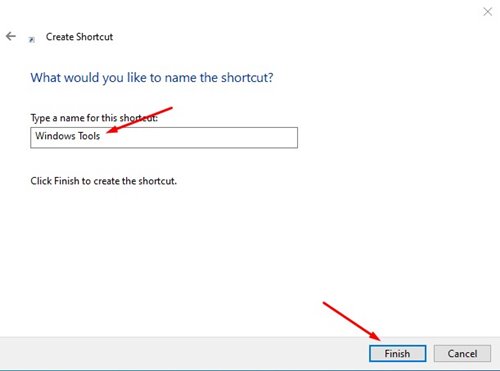
4. lépés Az új Windows Eszközök parancsikont az asztalon találja. Kattintson duplán rá a Windows Tool mappa megnyitásához és az összes adminisztrációs eszköz eléréséhez.
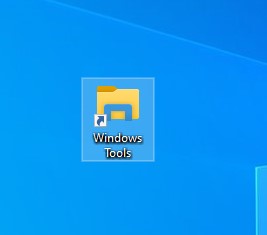

5. lépés: A Windows Eszközök parancsikonjának megváltoztatásához kattintson a jobb gombbal a parancsikonra, és válassza a „Tulajdonságok” lehetőséget.
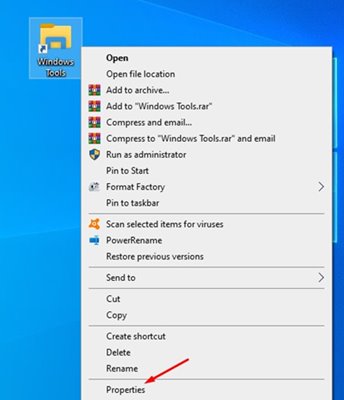
6. lépés: A Tulajdonságok ablakban kattintson az “Ikon módosítása” lehetőségre, és válassza ki a kívánt ikont.
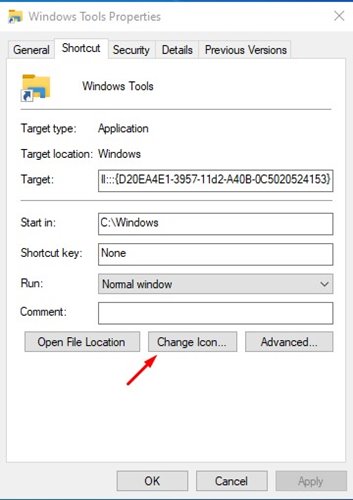
Ez az! Kész vagy. Így hozhat létre parancsikont a Windows Tools mappához.
Tehát ez a cikk arról szól, hogyan hozhat létre parancsikont a Windows eszközök mappájához a Windows 10 rendszerben. Remélem, ez a cikk segített Önnek! Kérjük, ossza meg barátaival is. Ha kétségei vannak ezzel kapcsolatban, tudassa velünk az alábbi megjegyzés rovatban.





